Este documento descreve uma arquitetura de referência para criar apps do Google Chat para SAP usando o ABAP SDK for Google Cloud no local ou em qualquer edição na nuvem. Com os apps do Chat, você pode transferir seus processos e fluxos de trabalho do SAP para o Google Chat, permitindo que os usuários recebam notificações, como relatórios de alarme, alertas de fluxo de trabalho, alertas do sistema e atualizações de conclusão de trabalho no Google Workspace.
O público-alvo deste documento inclui desenvolvedores ABAP, arquitetos de soluções SAP e arquitetos de nuvem. Este documento pressupõe que você já conhece os apps de chat disponíveis no Google Workspace.
Arquitetura
O diagrama a seguir mostra uma arquitetura de referência para a implementação de apps de chat unidirecionais para SAP que podem enviar mensagens para um espaço de chat de um sistema SAP ERP:
Esta arquitetura de referência inclui os seguintes componentes:
| # | Componente | Detalhes |
|---|---|---|
| 1 | Processos ou transações do SAP | Qualquer processo ou transação do SAP que precise enviar notificações ao usuário. É o ponto de partida para acionar a comunicação pelo Google Chat. |
| 2 | SDK do ABAP para Google Cloud | Atua como uma ponte entre os sistemas SAP e Google Cloud, permitindo a comunicação HTTPS segura com a API Google Chat. |
| 3 | Projeto do app Google Chat | O Google Cloud projeto em que você ativou a API Google Chat e configurou o app do Chat. |
| 4 | espaço do Chat | Uma sala dedicada no Google Chat em que o sistema SAP pode se comunicar com os usuários. Os apps do Chat ficam nesse espaço, fornecendo um fluxo de informações em tempo real dos seus sistemas SAP pela API Google Chat. |
Produtos usados
Esta arquitetura de referência usa os seguintes produtos do Google:
- ABAP SDK for Google Cloud: ajuda você a desenvolver aplicativos ABAP que conectam seus sistemas SAP a Google Cloud serviços, como o Google Chat.
- Google Chat: ajuda a criar apps de chat interativos e colaborativos, melhorando a comunicação e a produtividade.
Casos de uso
Os apps de chat unidirecionais não são interativos e permitem que você envie mensagens aos usuários do espaço do Chat, mas eles não podem responder aos apps. O diagrama a seguir ilustra o padrão de chat para apps de chat unidirecionais:
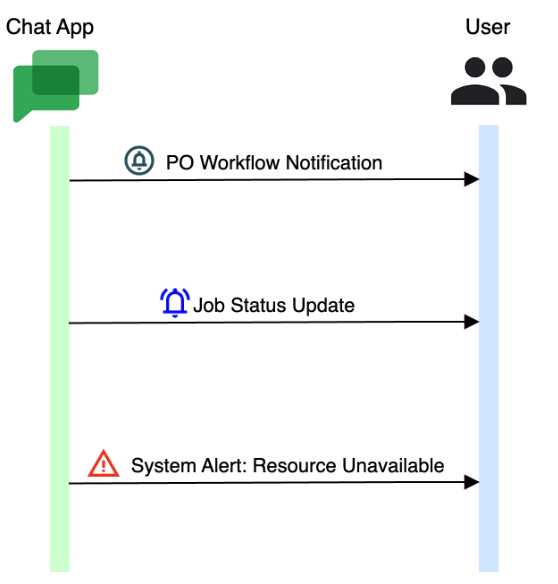
A lista a seguir mostra alguns casos de uso do Google Chat para SAP:
Notificação de evento do fluxo de trabalho: é possível enviar mensagens para os apps do Chat em diferentes etapas envolvidas no processo do fluxo de trabalho para alertar um conjunto específico de usuários presentes em um espaço do Chat. Por exemplo, uma ordem de compra é aprovada ou rejeitada por um usuário.
Alertas do sistema: é possível enviar alertas para um espaço do Chat para alertar os administradores do sistema sobre o alcance de vários limites do sistema. Por exemplo, uso de espaço em disco, operações de longa duração, bloqueios de cache ou expiração de licença.
Atualizações de status de jobs: é possível enviar atualizações de jobs personalizados de longa duração para um conjunto de usuários que estão aguardando a conclusão desses jobs e realizar operações pós-processamento.
Considerações sobre o design
Ao projetar apps de chat para seus casos de uso, vários fatores podem influenciar suas decisões de design. Esta seção fornece orientações para ajudar você a usar essa arquitetura de referência para desenvolver arquiteturas que atendam aos seus requisitos específicos de segurança, privacidade, compliance e custo.
Configuração do app Google Chat
Nome do app de chat: forneça um nome claro e significativo para o app de chat. Para uma experiência do usuário perfeita, verifique se o nome do app de chat reflete com precisão as funcionalidades ou os serviços com que ele se integra.
Fusos horários: um espaço do Chat pode ser compartilhado por participantes de vários fusos horários. Portanto, configurar apps de chat para transmitir mensagens em um horário conveniente para todos os usuários do espaço é essencial. Como alternativa, para alertas ou notificações importantes, você pode designar membros para espaços do Chat com um fuso horário compartilhado e criar uma lógica para determinar para qual espaço o app do Chat pode enviar mensagens.
segurança, privacidade e conformidade
Para manter a confidencialidade, é crucial implementar controles rígidos sobre o compartilhamento de informações sensíveis, como detalhes de contato do cliente, IBAN ou outros dados necessários nos espaços de chat. Além disso, quando novos usuários são adicionados aos espaços do Chat, onde os apps do Chat são adicionados, é essencial estabelecer regulamentos claros para garantir o gerenciamento adequado dessa atividade.
Você também pode usar a API Cloud Data Loss Prevention (DLP) para remover a sensibilidade do conteúdo da mensagem. Para saber como proteger dados corporativos confidenciais no SAP usando a API DLP, consulte Proteção de dados no SAP com a API DLP.
Para garantir a segurança, verifique se os administradores do Google Workspace seguem as práticas recomendadas do Google.
Cotas e limites
A API Google Chat é um serviço compartilhado, portanto, as cotas e limitações são
aplicáveis. Se você exceder uma cota, vai receber uma resposta de código de status HTTP 429: Too many requests. Para mais informações sobre cotas e limites, consulte
Limites de uso.
A API Google Chat não tem taxas de uso, mas é um produto do Google Workspace. O Google Workspace, um pacote de ferramentas de produtividade, inclui o Gmail, os apps Documentos, Planilhas, Apresentações, Chat e muito mais. A estrutura de preços é holística, o que significa que você não pode selecionar e comprar componentes individuais. Para mais informações sobre preços, consulte Preços do Google Workspace.
Alternativa de design
Embora este documento se concentre na edição no local ou em qualquer nuvem do ABAP SDK for Google Cloud, você pode conseguir resultados semelhantes usando a edição SAP BTP do ABAP SDK for Google Cloud. É possível adaptar os recursos fornecidos para criar soluções semelhantes no seu ambiente SAP BTP.
Antes de começar
Antes de implementar uma solução baseada nesta arquitetura de referência, verifique se você concluiu os seguintes pré-requisitos:
Você tem uma conta do Google Workspace para empresas ou Enterprise com acesso ao Google Chat.
Você tem uma conta e um projeto do Google Cloud . Cada app de chat exige um projeto Google Cloud próprio. Isso significa que você pode configurar apenas um app Chat em um projeto Google Cloud .
O faturamento está ativado para o projeto. Para informações sobre como confirmar se o faturamento está ativado para o projeto, consulte Verificar o status de faturamento dos projetos.
A edição local ou de qualquer nuvem do SDK do ABAP para Google Cloud está instalada e configurada.
A API Google Chat está ativada no seu projeto Google Cloud .
Configurar o app Google Chat
No Google Cloud console, pesquise "API Google Chat" e clique em API Google Chat e em Gerenciar.
Clique em Configuração e configure o app Google Chat:
- Em Nome do app, insira
Quickstart SAP App. - No URL do avatar, digite
https://developers.google.com/chat/images/quickstart-app-avatar.png. - Em Descrição, insira
Quickstart app for SAP.
- Em Nome do app, insira
Desative os recursos interativos.
Clique em Salvar.
Configurar a autenticação de apps do Google Chat
Você pode fazer a autenticação nos apps do Google Chat de duas maneiras: como um app ou como um usuário.
Quando o app precisa realizar tarefas automatizadas, como enviar notificações do sistema sem interação direta do usuário, ele usa uma conta de serviço. Se você quiser que o app aja em nome de um usuário, como enviar uma mensagem em nome dessa pessoa específica, será necessário fazer a autenticação do usuário. Essa abordagem de autenticação dupla oferece flexibilidade e controle sobre como seu app interage com o Google Chat.
O ABAP SDK for Google Cloud permite configurar os dois tipos de autenticação. Para informações sobre como configurar a autenticação para apps do Google Chat, consulte:
- Autenticar como um app do Google Chat: Autenticar usando tokens de acesso ou Autenticar usando JSON Web Tokens
- Autenticar e autorizar como um usuário do Google Chat: Autenticar nas APIs do Google Workspace usando as credenciais do cliente OAuth 2.0
Para saber mais sobre os métodos da API Google Chat e os escopos de autorização com suporte, consulte Autenticar e autorizar apps do Chat e solicitações da API Google Chat.
A arquitetura de referência explicada neste documento usa a autenticação como um app de chat e usa tokens de acesso para autenticação.
Para configurar a autenticação como um app de chat, siga estas etapas:
- No Google Cloud console, configure a tela de consentimento do OAuth e escolha os escopos.
- No console Google Cloud , crie uma conta de serviço.
- Opcional: atribua papéis à conta de serviço para conceder acesso aos recursos do Google Cloud projeto. Para mais informações, consulte Gerenciar o acesso a contas de serviço.
No sistema SAP, configure uma chave de cliente com os seguintes detalhes:
Campo Descrição Nome da chave do Google Cloud Especifique um nome da configuração da chave do cliente. Por exemplo, ABAP_SDK_CHAT.Nome da conta de serviço do Google Cloud Especifique o nome da conta de serviço a que você concedeu permissões para acessar a API Google Chat. Por exemplo,
sap-example-svc-acct@example-project-123456..Escopo do Google Cloud Especifique o escopo de acesso à API: https://www.googleapis.com/auth/chat.bot.Identificador de projeto do Google Cloud Especifique o ID do Google Cloud projeto que contém a API Google Chat ativada. Nome do comando Deixe esse campo em branco. Classe de autorização Especifique a classe de autorização, conforme apropriado:
- Para autenticação usando tokens de acesso:
/GOOG/CL_AUTH_GOOGLE - Para autenticação usando JWT:
/GOOG/CL_AUTH_JWT
Armazenamento de tokens em cache A flag que determina se os tokens de acesso recuperados de Google Cloud são armazenados em cache.
Recomendamos que você ative o armazenamento em cache do token depois de concluir a configuração e o teste da sua conexão com Google Cloud. Para mais informações sobre o armazenamento do token em cache, consulte Ativar o armazenamento do token em cache.
Token de atualização em segundos O tempo (em segundos) que um token de acesso expira e precisa ser atualizado. O valor padrão é 3500.Parâmetro de autorização 1 Deixe esse campo em branco. Parâmetro de autorização 2 Deixe esse campo em branco. - Para autenticação usando tokens de acesso:
Para informações detalhadas sobre como configurar a autenticação, consulte Autenticar usando tokens de acesso ou Autenticar usando tokens JSON da Web.
Adicionar o app do Google Chat a espaços
- Abra o app Google Chat ou o app Gmail.
- Adicione o app do Chat a um espaço do Chat. Para saber como fazer isso, consulte Adicionar apps a conversas ou espaços.
Enviar uma mensagem do seu ambiente ABAP
O Google Chat e os apps de chat usam um formato de mensagem baseado em JSON, com cada mensagem contendo detalhes como ID do usuário, estilo e conteúdo. Os apps de chat podem enviar os seguintes tipos de mensagens:
- Mensagens de texto: contêm conteúdo de texto simples para transmitir informações básicas.
- Mensagens de card: definem o formato, o conteúdo e o comportamento dos cards que serão exibidos em um espaço. Por exemplo, uma mensagem de card pode incluir um botão com um link que abre uma caixa de diálogo para coletar informações de um usuário.
Para mais informações sobre as mensagens do Google Chat, consulte Visão geral das mensagens do Google Chat.
Para enviar mensagens de um sistema SAP para um espaço de chat usando
o SDK do ABAP para Google Cloud, use o método CREATE_MESSAGES
da classe /GOOG/CL_CHAT_V1.
Enviar uma mensagem de texto
O exemplo de código a seguir ilustra como enviar uma mensagem de texto de um sistema SAP para um espaço de chat:
REPORT zsend_text_message.
DATA lv_client_key TYPE /goog/keyname.
DATA ls_input TYPE /goog/cl_chat_v1=>ty_072.
DATA lv_space_id TYPE string.
lv_client_key = 'CLIENT_KEY'.
ls_input-text = 'TEXT_MESSAGE'.
lv_space_id = 'SPACE_ID'.
TRY.
DATA(lo_chat) = NEW /goog/cl_chat_v1( iv_key_name = lv_client_key ).
CATCH /goog/cx_sdk INTO DATA(lo_excp).
" Handle exception here
ENDTRY.
TRY.
lo_chat->create_messages( EXPORTING iv_p_spaces_id = lv_space_id
is_input = ls_input
IMPORTING ev_ret_code = DATA(return_code)
ev_err_text = DATA(error_text)
es_err_resp = DATA(err_resp) ).
CATCH /goog/cx_sdk INTO lo_excp.
" Handle exception here
ENDTRY.
IF /goog/cl_chat_v1=>is_success( iv_code = return_code ) = abap_true.
" Handle success here
ELSE.
" Handle error here
ENDIF.
Substitua:
CLIENT_KEY: a chave do cliente configurada para autenticação.TEXT_MESSAGE: uma mensagem de texto a ser enviada para o espaço do Chat.SPACE_ID: o ID de identificador exclusivo do espaço de chat. Para encontrar o ID do espaço do Chat, abra o espaço do Google Chat no navegador da Web. Você pode encontrar o ID no URL, conforme ilustrado na captura de tela a seguir:
Enviar uma mensagem de cartão
Os cards oferecem uma maneira visualmente atraente e interativa de apresentar informações, melhorando a experiência geral do usuário. Eles podem incluir elementos como títulos, imagens, botões e muito mais, permitindo que os usuários interajam com o conteúdo diretamente na interface do chat. Por exemplo, um card de fluxo de trabalho de pedido de compra pode incluir as seguintes informações:
- Número da ordem de compra
- Data do documento
- Tipo de documento
- Fornecedor
- Tipo de frete
Para o desenvolvimento de cards com o SDK ABAP for Google Cloud,
use a interface personalizada ZGOOG_IF_CHAT_CARDS_V2, do repositório do GitHub.
Essa interface personalizada contém os tipos ABAP necessários para criar cards.
Você pode criar cards como o exemplo de fluxo de trabalho de pedidos a seguir:
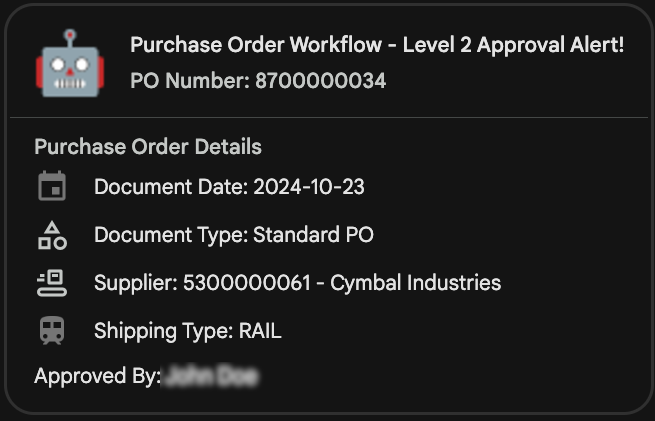
Para mais informações sobre como projetar mensagens de cards, consulte Criar cards para apps do Google Chat.
O exemplo de código abaixo ilustra como enviar uma mensagem de cartão de um sistema SAP para um espaço de chat:
REPORT zsend_card_message.
DATA lv_client_key TYPE /goog/keyname.
DATA ls_input TYPE /goog/cl_chat_v1=>ty_072.
DATA lv_space_id TYPE string.
DATA ls_widget TYPE zgoog_if_chat_cards_v2=>ty_widget.
DATA ls_section TYPE zgoog_if_chat_cards_v2=>ty_sections.
DATA ls_card_v2 TYPE zgoog_if_chat_cards_v2=>ty_cards_v2.
DATA ls_card TYPE /goog/cl_chat_v1=>ty_012.
DATA ls_rb TYPE zgoog_if_chat_cards_v2=>ty_selection_item.
DATA ls_button TYPE zgoog_if_chat_cards_v2=>ty_button.
DATA ls_param TYPE zgoog_if_chat_cards_v2=>ty_action_parameters.
lv_client_key = 'CLIENT_KEY'.
lv_space_id = 'SPACE_ID'.
TRY.
DATA(lo_chat) = NEW /goog/cl_chat_v1( iv_key_name = lv_client_key ).
CATCH /goog/cx_sdk INTO DATA(lo_excp).
" Handle exception here
ENDTRY.
" Building the Card Structure
" Set the header
ls_card_v2-header = VALUE zgoog_if_chat_cards_v2=>ty_header(
title = 'Purchase Order Workflow - Level 2 Approval Alert!'
subtitle = 'PO Number: 8700000034'
image_url = 'https://developers.google.com/chat/images/quickstart-app-avatar.png' ).
" Create sections
ls_section-header = 'Purchase Order Details'.
ls_widget-decorated_text = VALUE zgoog_if_chat_cards_v2=>ty_decorated_text(
icon = VALUE zgoog_if_chat_cards_v2=>ty_icon( known_icon = 'INVITE' )
text = 'Document Date: 2024-10-23' ).
ls_section-widgets = VALUE #( ( ls_widget ) ).
CLEAR ls_widget.
ls_widget-decorated_text = VALUE zgoog_if_chat_cards_v2=>ty_decorated_text(
icon = VALUE zgoog_if_chat_cards_v2=>ty_icon(
material_icon = VALUE zgoog_if_chat_cards_v2=>ty_material_icon( name = 'category' ) )
text = 'Document Type: Standard PO' ).
ls_section-widgets = VALUE #( BASE ls_section-widgets
( ls_widget ) ).
CLEAR ls_widget.
ls_widget-decorated_text = VALUE zgoog_if_chat_cards_v2=>ty_decorated_text(
icon = VALUE zgoog_if_chat_cards_v2=>ty_icon(
material_icon = VALUE zgoog_if_chat_cards_v2=>ty_material_icon( name = 'conveyor_belt' ) )
text = 'Supplier: 5300000061 - Cymbal Industries' ).
ls_section-widgets = VALUE #( BASE ls_section-widgets
( ls_widget ) ).
CLEAR ls_widget.
ls_widget-decorated_text = VALUE zgoog_if_chat_cards_v2=>ty_decorated_text(
icon = VALUE zgoog_if_chat_cards_v2=>ty_icon( known_icon = 'TRAIN' )
text = 'Shipping Type: RAIL' ).
ls_section-widgets = VALUE #( BASE ls_section-widgets
( ls_widget ) ).
CLEAR ls_widget.
ls_widget-decorated_text = VALUE zgoog_if_chat_cards_v2=>ty_decorated_text( text = 'Approved By: User-Name' ).
ls_section-widgets = VALUE #( BASE ls_section-widgets
( ls_widget ) ).
CLEAR ls_widget.
ls_section-widgets = VALUE #( BASE ls_section-widgets
( ls_widget ) ).
ls_card_v2-sections = VALUE #( ( ls_section ) ).
ls_card-card = REF #( ls_card_v2 ).
ls_input-cards_v2 = VALUE #( ( ls_card ) ).
TRY.
lo_chat->create_messages( EXPORTING iv_p_spaces_id = lv_space_id
is_input = ls_input
IMPORTING es_output = DATA(ls_output)
ev_ret_code = DATA(lv_ret_code)
ev_err_text = DATA(lv_err_text)
es_err_resp = DATA(ls_err_resp) ).
CATCH /goog/cx_sdk INTO lo_excp.
" Handle exception here
ENDTRY.
IF lo_chat->is_error( lv_ret_code ).
" Handle error here
ELSE.
" Handle success here
ENDIF.
Substitua:
CLIENT_KEY: a chave do cliente configurada para autenticação.SPACE_ID: o ID de identificador exclusivo do espaço de chat. Para encontrar o ID do espaço do Chat, abra o espaço do Google Chat no navegador da Web. Você pode encontrar o ID no URL, conforme ilustrado na captura de tela a seguir:
A seguir
Para implantar a solução de exemplo explicada neste guia com o mínimo de esforço, use o exemplo de código fornecido no GitHub.
Para informações sobre os produtos do Google Workspace, consulte perguntas frequentes sobre o Google Workspace.
Além de enviar notificações da SAP para o Google Chat, se você precisar interagir com fluxos de trabalho da SAP no Google Chat, consulte a arquitetura de referência Interagir com fluxos de trabalho da SAP no Google Chat.
Se você precisar de ajuda para resolver problemas com o SDK ABAP para Google Cloud, faça o seguinte:
- Consulte o guia de solução de problemas do ABAP SDK for Google Cloud.
- Faça suas perguntas e discuta o SDK ABAP para Google Cloud com a comunidade nos Fóruns do Cloud.
- Colete todas as informações de diagnóstico disponíveis e entre em contato com o Cloud Customer Care. Para mais informações sobre como entrar em contato com o atendimento ao cliente, consulte Como receber suporte para a SAP no Google Cloud.
Colaboradores
Autor: Satish Inamdar | Engenheiro de aplicativos SAP
Outro colaborador: Vikash Kumar | Redator técnico

